모든 폴더에서 Microsoft Outlook의 삭제 된 이메일 복구

그러나 불행하게도 해당 명령은 지운 편지함 폴더를 제외한 모든 폴더에서 기본적으로 활성화되어 있지 않습니다.
상상할 수 있듯이이 팁은 인생이 될 수 있습니다.절약기! 그러나 방법을 검토하기 전에 먼저 Outlook에서 전자 메일 삭제에 대한 기본 사항을 살펴 보겠습니다. 예, 알고 있습니다. 이메일을 삭제하는 것보다 더 간단 할 수있는 것은 무엇입니까? 사실, 복잡한 작업이지만 많은 사람들이 정직하게 이해하지 못하므로 빠르게 검토하기 위해 단락을 작성해 보겠습니다.
셋 다른 Outlook에서 이메일을 삭제하는 방법
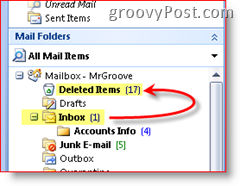
첫 번째 방법
받은 편지함에서 이메일을 읽고 있다고 가정 해 보겠습니다. 만약 너라면 지우다 에 의해 메일 누르면 그만큼 키 삭제 키보드 또는 가장 밝은 부분 그만큼 이메일그런 다음 딸깍 하는 소리 그만큼 엑스 아이콘을 Outlook 도구 모음에 표시하면 이메일이 삭제됩니다. 글쎄,별로.
Outlook에서 전자 메일이 삭제되면 바로실수로 이메일을 삭제하면 해당 이메일을 지운 편지함 폴더로 이동하여 복구 할 수 있습니다. 작업을 "완료"하려면 지운 편지함 폴더에서 이메일을 다시 삭제하거나 도구, 지운 편지함 폴더 비우기를 클릭하십시오. 이 작업을 수행하면 지운 편지함 폴더에있는 모든 내용이 영구적으로 삭제됩니다 (이에 대해서는 나중에 자세히 설명하겠습니다).
두 번째 방법
어떤 사람들은 (나) 쓸모없는 이메일을 원하지 않습니다사서함을 정리하고 사서함 서버의 할당량 공간을 이미 사용하고 있습니다. 지운 편지함 폴더를 비우는 데 시간을 허비하고 싶지 않습니다 (Outlook의 휴지통). 그래서 영구적으로 삭제 받은 편지함 (또는 다른 폴더)의 항목Outlook)은 Shift 키를 누른 상태에서 Delete 키를 누르거나 Outlook 도구 모음에서 X 아이콘을 클릭하면됩니다. 올바르게 수행 한 경우 다음과 같은 메시지가 표시됩니다. 확실합니까?
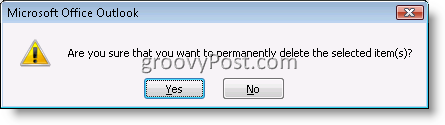
예를 클릭하면 이메일이 영구적으로 삭제되고 지운 편지함 폴더로 이동되지 않습니다.
세번째 방법
이메일 항목을 제거하는 마지막 방법Outlook이 사서함에서 PST 파일로 전자 메일을 이동하고 있습니다. Outlook 계정의 어느 곳에서나 PST로 전자 메일을 이동하면 기본적으로 영구 삭제 기능 (위의 두 번째 방법)을 사용하여 전자 메일을 PST 파일로 복사합니다. 따라서 전자 메일을 찾는 경우 아래 단계를 사용하여 Outlook의 지운 편지함 및 기타 폴더에서 영구적으로 삭제 된 전자 메일을 복구하지 않으면 사라집니다.
자, 이제 Outlook 삭제 이메일 <phew>에 대해 모두 전문가가 되셨습니다.
Outlook 2007 지운 편지함 폴더에서 영구적으로 삭제 된 전자 메일 항목을 복구하는 방법
지운 편지함 폴더를 비워도 삭제 된 전자 메일을 짧은 기간 동안 복구 할 수 있습니다 (정확한 기간은 Exchange 서버 구성 방법에 따라 다름).
딸깍 하는 소리 너의 삭제 된 항목 폴더, 딸깍 하는 소리 도구, 딸깍 하는 소리 삭제 된 항목 복구
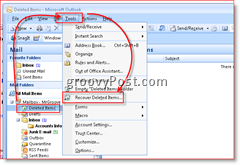
딸깍 하는 소리 그만큼 이메일 회복하고 싶고 딸깍 하는 소리 선택한 항목 복구 이메일을 검색하는 아이콘 (아래 그림 참조)
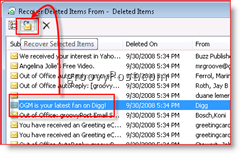
주 – 첫 번째 아이콘을 클릭하면“Dumpster Bin”또는 지운 편지함 아카이브에서 저장된 모든 이메일을 선택하십시오. 그런 다음 지운 편지함 복구를 선택하거나 X 아이콘을 눌러 서버에서 모두 지울 수 있습니다. 보안 편집증 사용자 (또는 단지 자신의 트랙을 막으려 고하는 ppl)는이 방법을 사용하여 서버에서 이메일의 모든 흔적을 삭제합니다.
복구 후 복구 된 이메일은 지운 편지함 폴더에 다시 나타납니다.
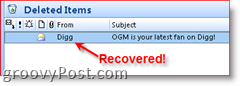
모든 폴더에서 삭제 된 항목 복구
에서 영구적으로 삭제 된 항목 복구지운 편지함 폴더 (재미있는 것처럼 들리는)는 Outlook 2000, 2003 및 Outlook 2007에서이 기능이 기본적으로 켜져 있기 때문에 간단합니다. 불행히도이 기본값은 다른 모든 폴더의 경우가 아닙니다. 이 기본 설정은 알아야합니다. 내가 당신과 같이 있고받은 편지함, 보낸 편지함 또는 기타 폴더에있는 전자 메일에서 Shift-Delete를 누르면 전자 메일 항목이 서버에서 파일을 영구적으로 제거 할 때까지 해당 전자 메일 항목이 유지됩니다 (위에서 언급 한 것처럼이 기간은 다름) Exchange Server 구성에 따라 다름)
우리가해야 할 일은 레지스트리를 빠르게 만드는 것입니다컴퓨터에서 기능을 사용하도록 변경 한 다음 위의 1 단계와 2 단계에서와 동일한 방식으로 프로세스가 작동합니다.
노트 : 레지스트리를 수정하는 것이 불편한 경우3-6 단계 : 여기를 클릭하여 .reg 파일을 다운로드하십시오. 파일을 하드 드라이브에 저장하고 시작하십시오. 삭제 된 항목을 복구 할 수 있도록 레지스트리를 자동으로 업데이트하고 모든 폴더를 구성합니다. IE 사용자는 위의 링크를 클릭하면되지만 Firefox 사용자는 위의 링크를 마우스 오른쪽 단추로 클릭하고 다른 이름으로 링크 저장 ...을 클릭해야합니다.
Outlook 닫기, 딸깍 하는 소리 시작 버튼 과 유형 Regedt32 과 프레스 들어가다 키를 열 Windows 레지스트리 편집기
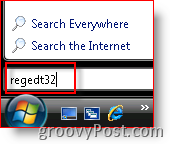
검색 에 ComputerHKEY_LOCAL_MACHINE 소프트웨어 MicrosoftExchangeClient 옵션
딸깍 하는 소리 옵션 트리 / 폴더 (아래 그림 참조) 편집하다, 새로운, DWORD 값
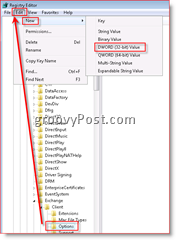
유형 이름 쓰레기 수거통, 더블 클릭 새 항목을 입력하고 값을 설정하려면 1을 입력하십시오.
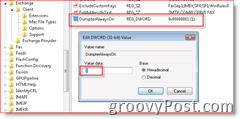
다시: 레지스트리를 수정하는 데 불편한 경우 3-6 단계 이리 .reg 파일을 다운로드하려면 PC에 저장하고 실행하십시오.
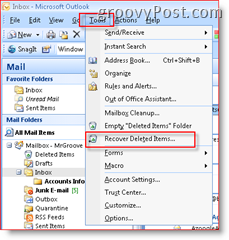
보낸 편지함 또는받은 편지함을 클릭하면 화면 스니핑 오른쪽에 표시된대로 도구 메뉴 항목 아래에 새 명령이 있음을 알 수 있습니다.
다음에 이메일에서 Shift-Delete를 수행 할 때영구적으로 파일을 삭제하거나 파일을받은 편지함에서 .PST로 직접 이동하여 어떤 이유로 든 복구해야합니다! 받은 편지함, 도구, 삭제 된 항목 복구를 클릭하십시오! 정말 그루비!










코멘트를 남겨주세요